Как использовать countifs с диапазоном дат в google sheets
Вы можете использовать следующий синтаксис для подсчета количества значений ячеек в диапазоне дат в Google Sheets:
= COUNTIFS ( A2:A11 , " >= " & D2 , A2:A11 , " <= " & E2 )
Эта формула подсчитывает количество ячеек в диапазоне A2:A11, где дата начала равна или больше даты в ячейке D2, а конечная дата равна или меньше даты в ячейке E2.
В следующем примере показано, как использовать этот синтаксис на практике.
Пример. Используйте COUNTIFS с диапазоном дат в Google Таблицах.
Допустим, у нас есть следующий набор данных в Google Sheets, который показывает количество продуктов, проданных в разные дни:
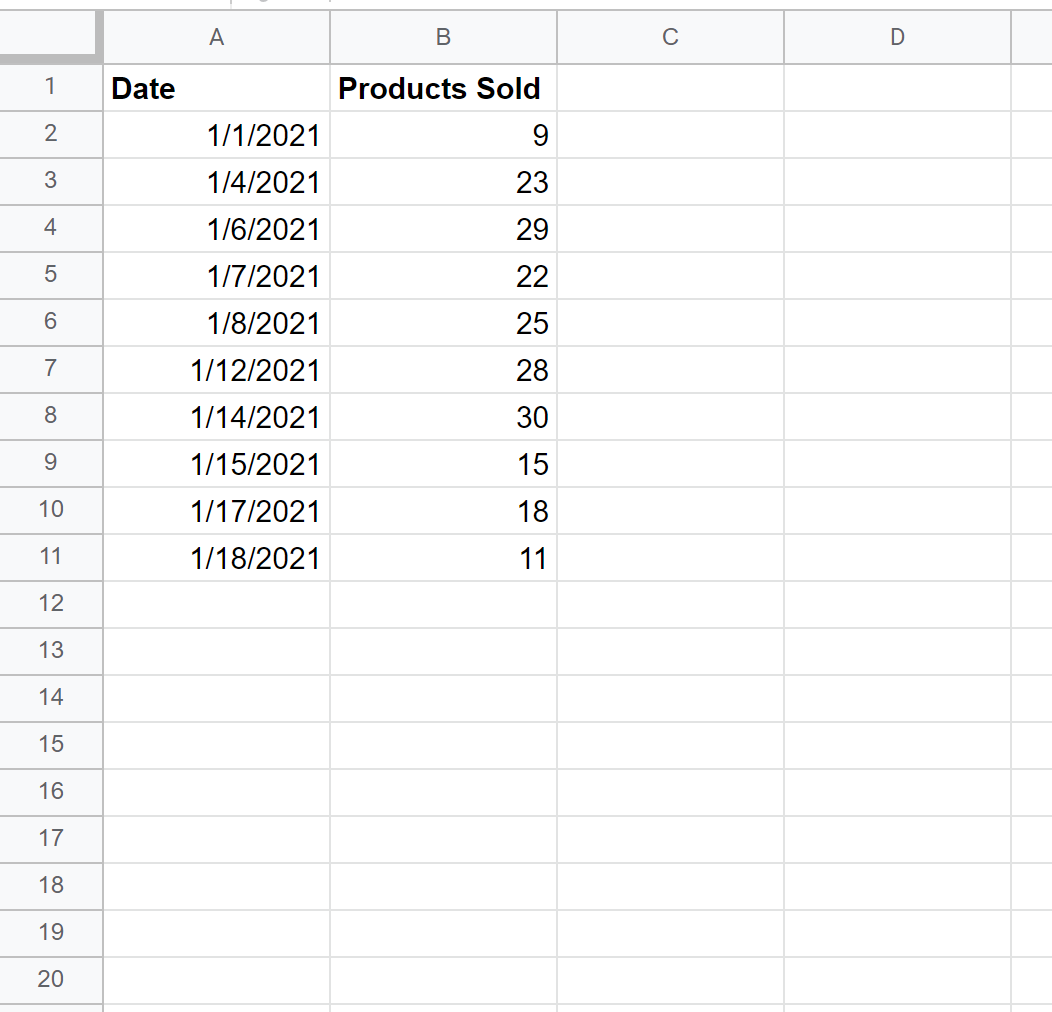
Мы можем установить дату начала и дату окончания в ячейках D2 и E2 соответственно, а затем использовать следующую формулу для подсчета количества дат, включенных в дату начала и окончания:
= COUNTIFS ( A2:A11 , " >= " & D2 , A2:A11 , " <= " & E2 )
На следующем снимке экрана показано, как использовать эту формулу на практике:
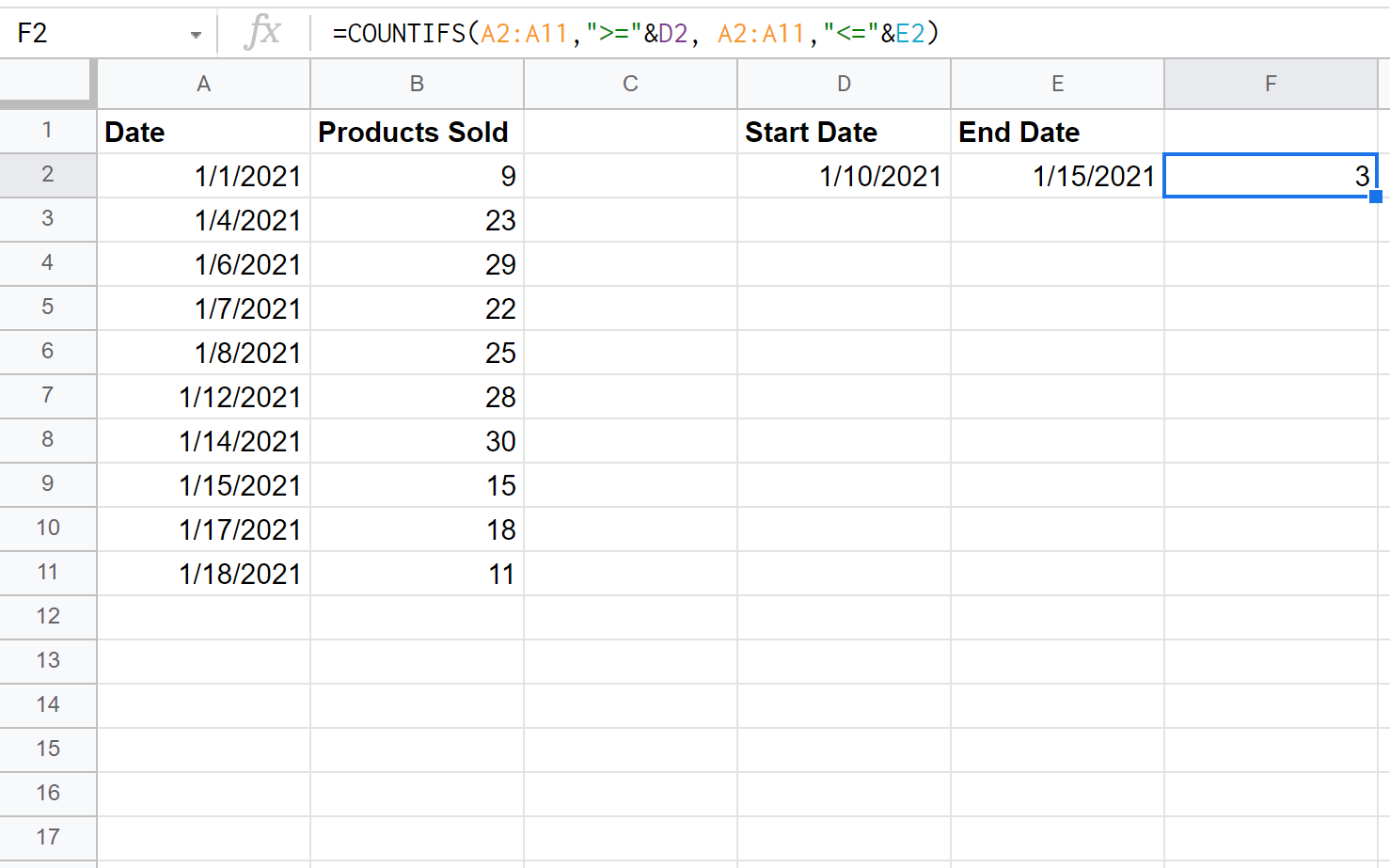
Мы видим, что 3 дня находятся между 10.01.2021 и 15.01.2021.
Мы можем вручную проверить, что следующие три даты в столбце A попадают в этот диапазон:
- 12.01.2021
- 14.01.2021
- 15.01.2021
Если мы изменим дату начала или окончания, формула автоматически обновится, чтобы подсчитать ячейки в новом диапазоне дат.
Например, предположим, что мы изменим дату начала на 01.01.2021:
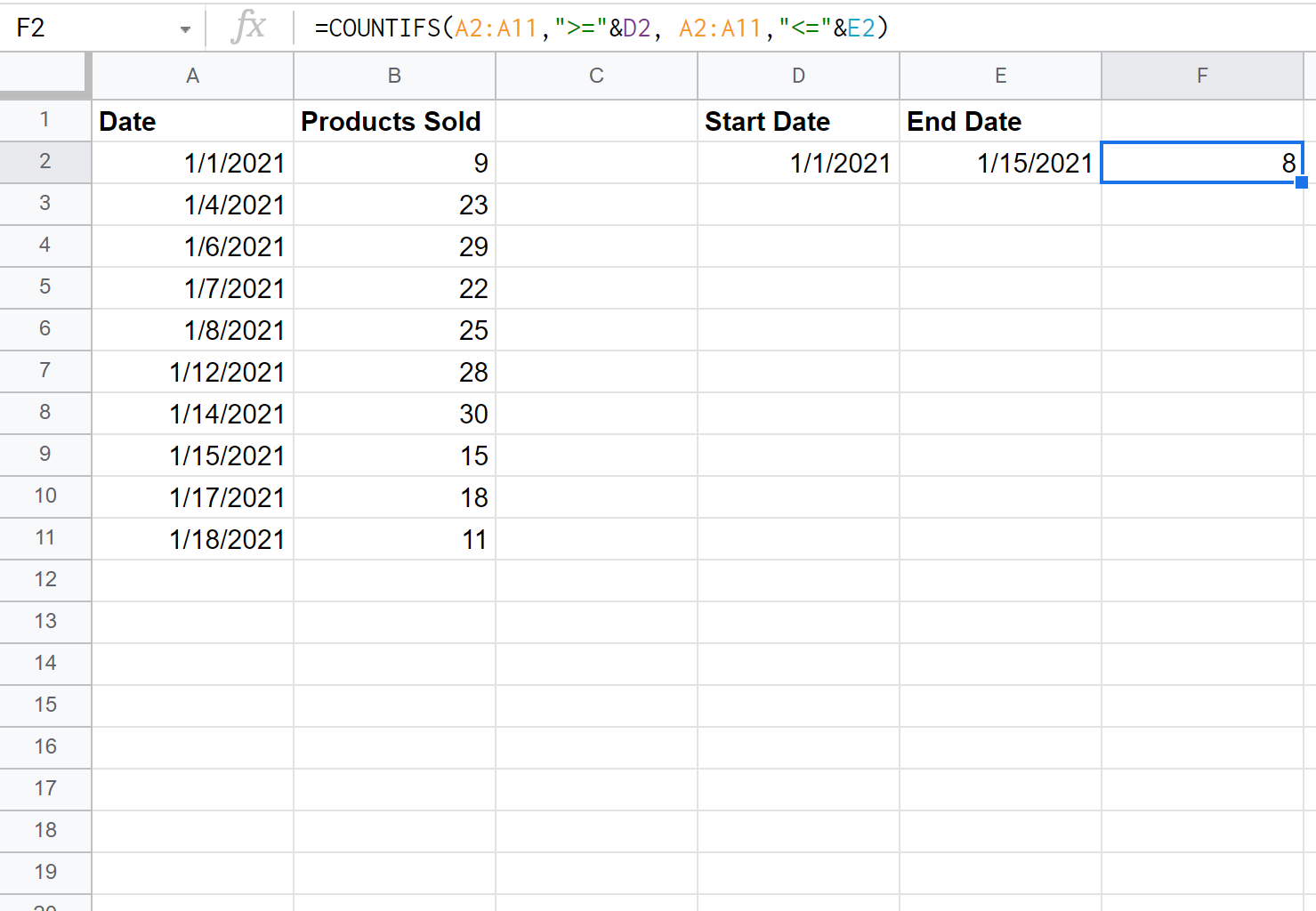
Мы видим, что между 01.01.2021 и 15.01.2021 находится 8 дней.
Дополнительные ресурсы
В следующих руководствах представлена дополнительная информация о том, как работать с датами в Google Таблицах:
Как автозаполнять даты в Google Таблицах
Как прибавлять и вычитать дни в Google Таблицах
Как рассчитать разницу между двумя датами в Google Таблицах